飞书更改个人名称的方法
时间:2022-12-19 16:06:00作者:极光下载站人气:3814
很多小伙伴在使用飞书软件的时候,经常会给自己设置多个名称,一般情况下我们在公司内部会选择使用大家熟悉的名字,例如别称或英文名等,但在参加大型会议时,我们可能会需要将名称改回自己的本名,方便进行会议记录。在飞书中,有的小伙伴不知道该怎么更改自己的名称,其实很简单,我们不仅可以更改自己平时的昵称,还可以在进入会议之后,更改会议中的名称。有的小伙伴可能不清楚具体的操作方法,接下来小编就来和大家分享一下飞书更改个人名称的方法。
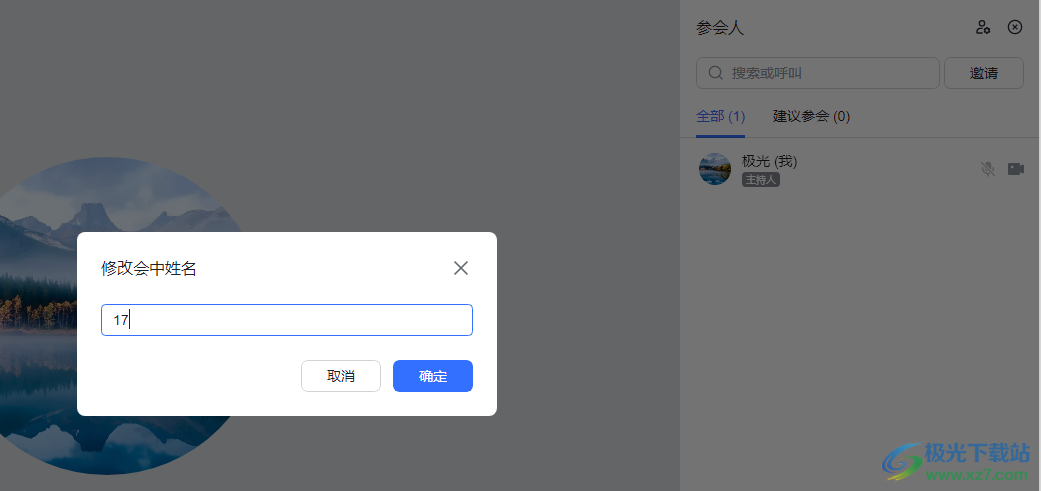
方法步骤
方法一
1、第一步,我们先打开飞书软件,然后在软件页面左上角找到自己的头像,点击打开头像

2、第二步,打开头像之后,我们将鼠标移到自己名称的右侧,然后点击出现的“铅笔”图标

3、第三步,点击铅笔图标之后,我们就能看到“修改名字”图标了,在该页面中,我们可以输入一个姓名,还能再输入一个别名,接着点击“保存”选项即可
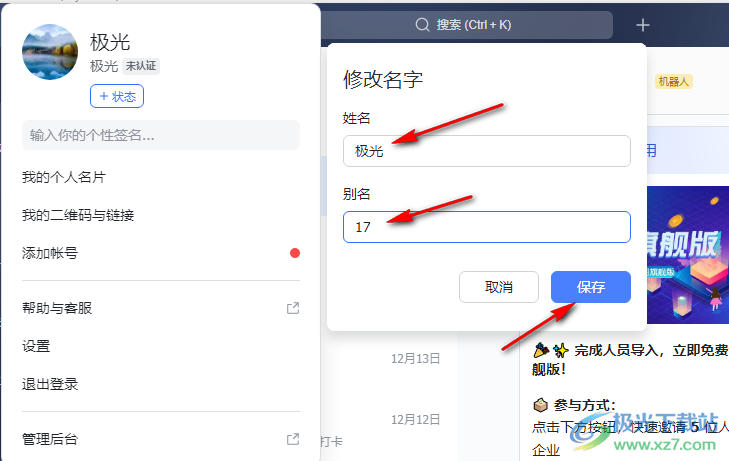
方法二
1、第一步,我们想要更改会议中的名称时,需要先点击“视频会议”选项,然后在视频会议页面中点击“新会议”选项
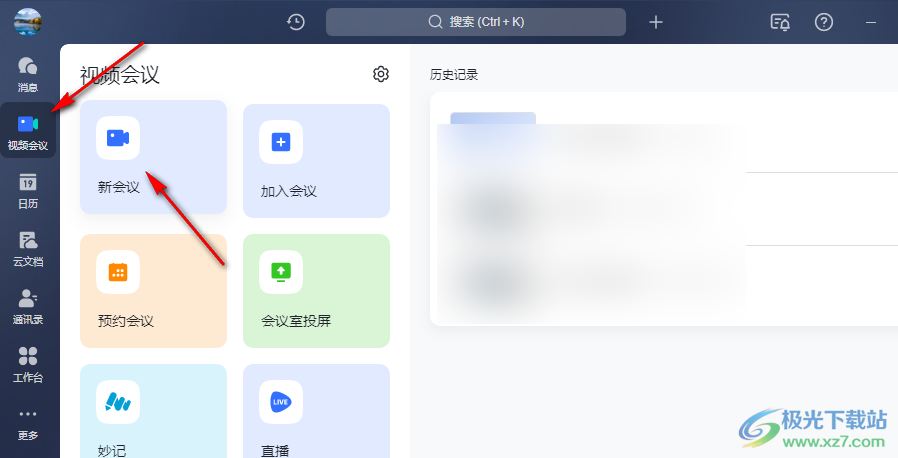
2、第二步,点击新会议选项之后,在弹框中我们首先输入会议名称,然后设置好麦克风与摄像头,最后点击“开始会议”选项
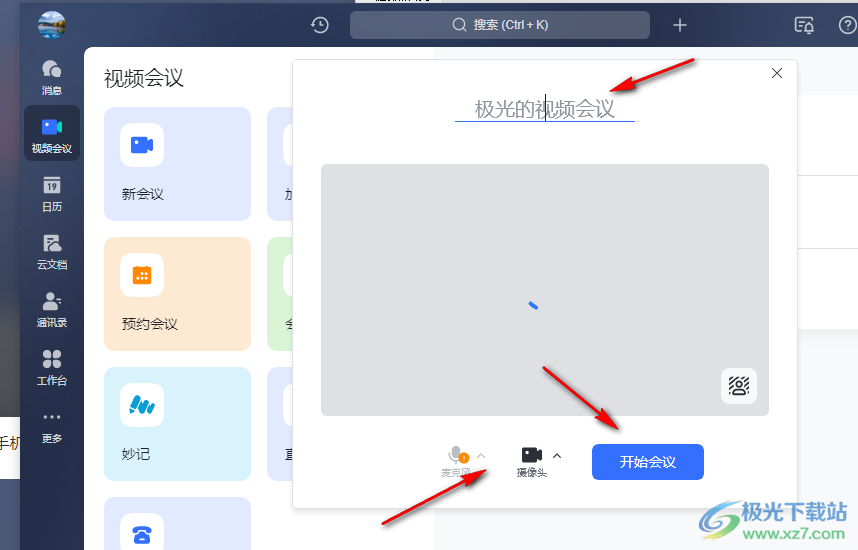
3、第三步,进入会议页面之后,我们点击页面下方的“参会人”选项,然后在页面右侧找到自己的名称,点击“...”图标,也就是“更多”选项
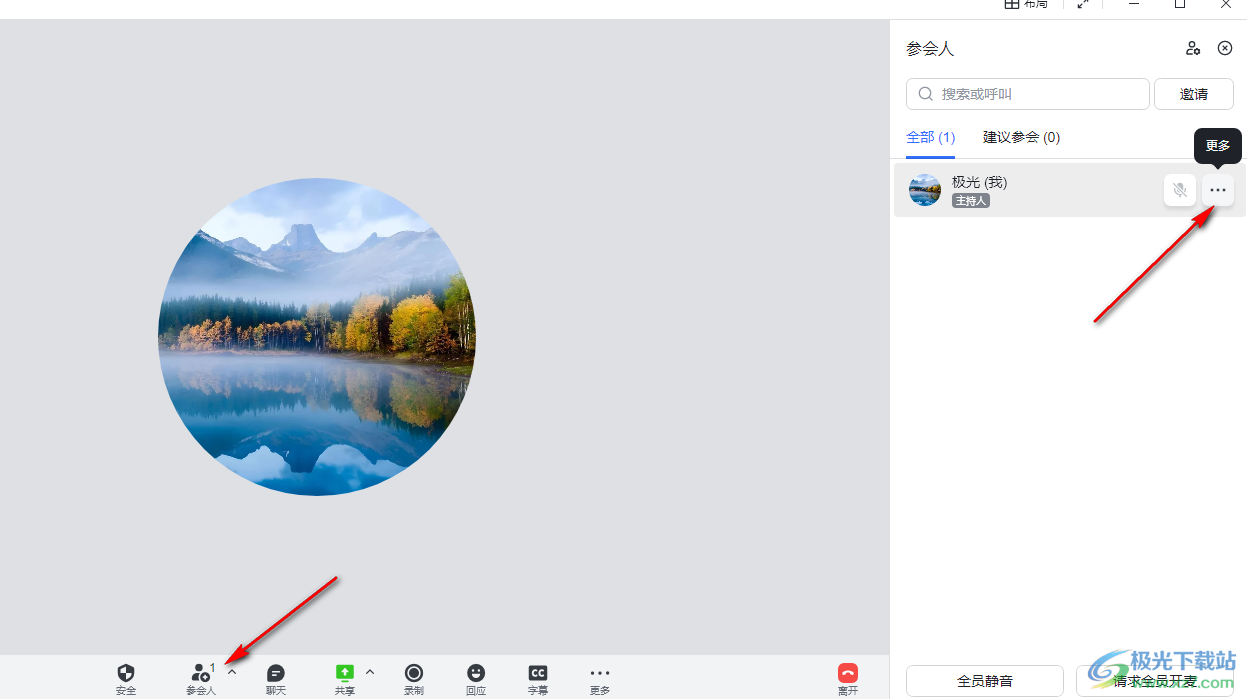
4、第四步,点击更多选项之后我们在下拉列表中可以看到“改名”选项,点击该选项就可以进行会议内名称的更改了
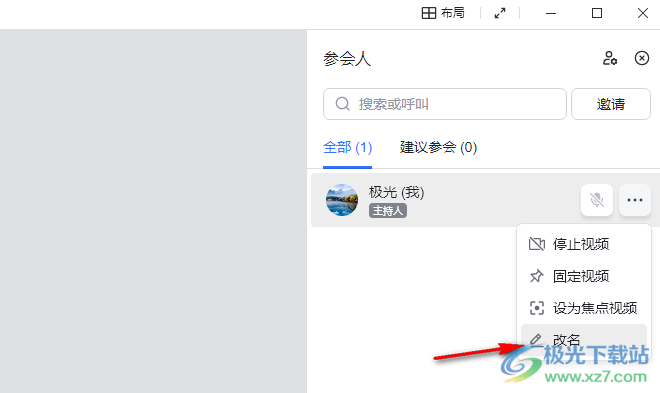
5、第五步,在改名的弹框中我们输入自己在会议中的名称,然后点击“确定”选项即可
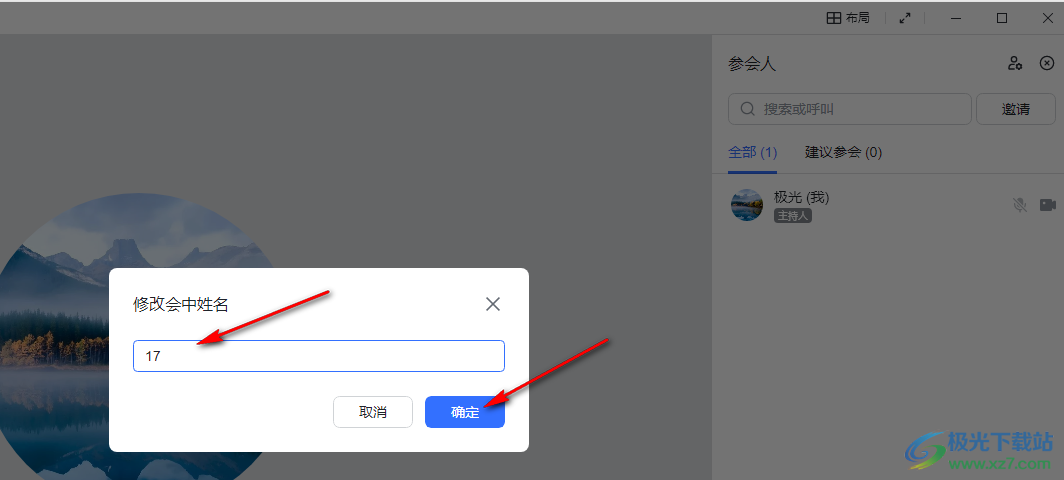
以上就是小编整理总结出的关于飞书更改个人名称的方法,第一种方法是更改自己在飞书中的名称,另一种方法可以更改我们在会议中的名称,根据自己的需求进行选择即可,感兴趣的小伙伴快去试试吧。
[download]273332[/download]
相关下载
热门阅览
- 1百度网盘分享密码暴力破解方法,怎么破解百度网盘加密链接
- 2keyshot6破解安装步骤-keyshot6破解安装教程
- 3apktool手机版使用教程-apktool使用方法
- 4mac版steam怎么设置中文 steam mac版设置中文教程
- 5抖音推荐怎么设置页面?抖音推荐界面重新设置教程
- 6电脑怎么开启VT 如何开启VT的详细教程!
- 7掌上英雄联盟怎么注销账号?掌上英雄联盟怎么退出登录
- 8rar文件怎么打开?如何打开rar格式文件
- 9掌上wegame怎么查别人战绩?掌上wegame怎么看别人英雄联盟战绩
- 10qq邮箱格式怎么写?qq邮箱格式是什么样的以及注册英文邮箱的方法
- 11怎么安装会声会影x7?会声会影x7安装教程
- 12Word文档中轻松实现两行对齐?word文档两行文字怎么对齐?
网友评论